Windows 7'de yedekleme nasıl yapılır, bilgisayarlarımızda önemli bilgilere sahip olduğumuzda karşılaştığımız sorulardan biridir. Yedekler oluşturmak, kullanıcılar olarak sürdürmemiz gereken iyi uygulamalardan biri olduğundan, bu hepimizin bilmesi gereken bir süreçtir.. Bunu başarmak için birkaç alternatif var ve burada ihtiyaçlarınıza en uygun olanı seçebilmeniz için bazıları hakkında yorum yapacağız.
Bu görevi yerine getirme fikri, tüm dosyalarımızın her zaman güncellenmiş bir versiyonunu elinizin altında bulundurmaktır. herhangi bir beklenmedik durumda onları geri yüklemek amacıyla.
Windows 4'de Yedeklemenin 7 Yolu
Kullanıcı klasörünü kopyalama
İnceleyeceğimiz ilk alternatif, işletim sisteminin yerel seçeneklerine dayanmaktadır., böylece yedeklemeyi yapacağınız depolama cihazından daha fazlasına ihtiyacınız olmayacak.
Windows dizin ağacında Kullanıcılar adında bir klasör vardır ve içinde bilgisayarda oturum açan her bir kişinin verileri saklanır. Bu anlamda, Windows 7'de nasıl yedekleme yapacağınızı arıyorsanız, bu klasörü veya kullanıcınıza özel olarak karşılık gelen klasörü kopyalamak kadar basittir..
Söz konusu klasörün yolu aşağıdaki gibidir: C: \ Users
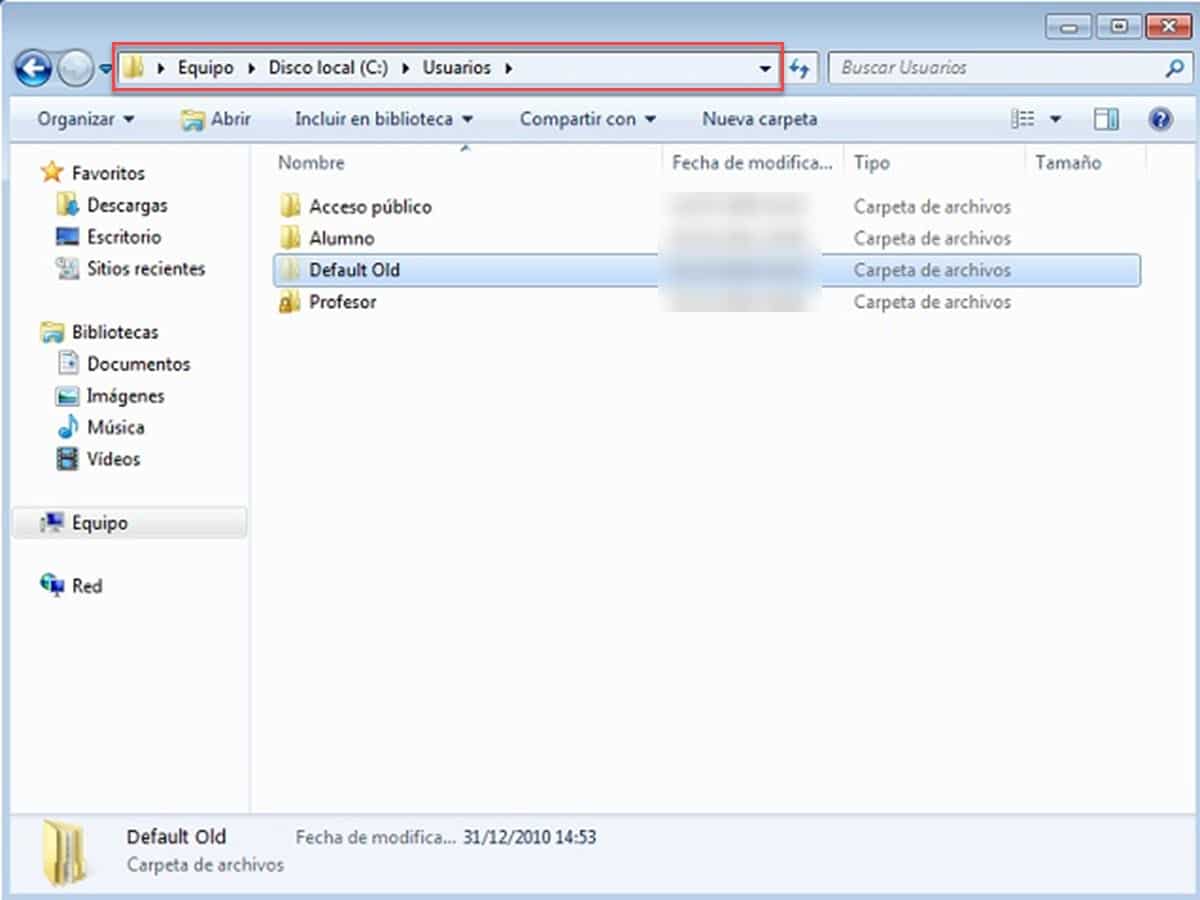
İçinde, sistemin her kullanıcısının alt dizinlerini bulacaksınız. Daha önce de belirttiğimiz gibi, tüm klasörü kopyalayabilir, oturumunuzdan yalnızca birini seçebilir veya özellikle Masaüstü, Belgeler, Müzik'i seçerek daha seçici olabilirsiniz. ya da neye ihtiyacın varsa.
Bu süreçte önemli bir gerçek, bir kullanıcıya karşılık gelen tüm klasörü seçerseniz çok daha uzun sürecek olmasıdır.. Bunun nedeni, genellikle gereksiz dosyalar, önbellek dosyaları ve program bilgileri içeren gizli dizinleri de aktarıyor olmanızdır.
Yedekleme sihirbazından
Yukarıdaki işlem "manuel" olarak adlandırabileceğimiz şeydir, çünkü kopyala ve yapıştır eylemlerinden daha önemli bir şey yoktur. Yine de, Windows 7, yedeklemek istediklerimizi seçmemizi kolaylaştıran bir asistan aracılığıyla biraz daha otomatik bir sürece sahiptir.. Bu yöntem ayrıca görev sırasında yapabileceğimiz hata payını da büyük ölçüde azaltır.
Yedekleme sihirbazına erişmek için Denetim Masası'na gidin ve "Sistem ve Güvenlik"e gidin.
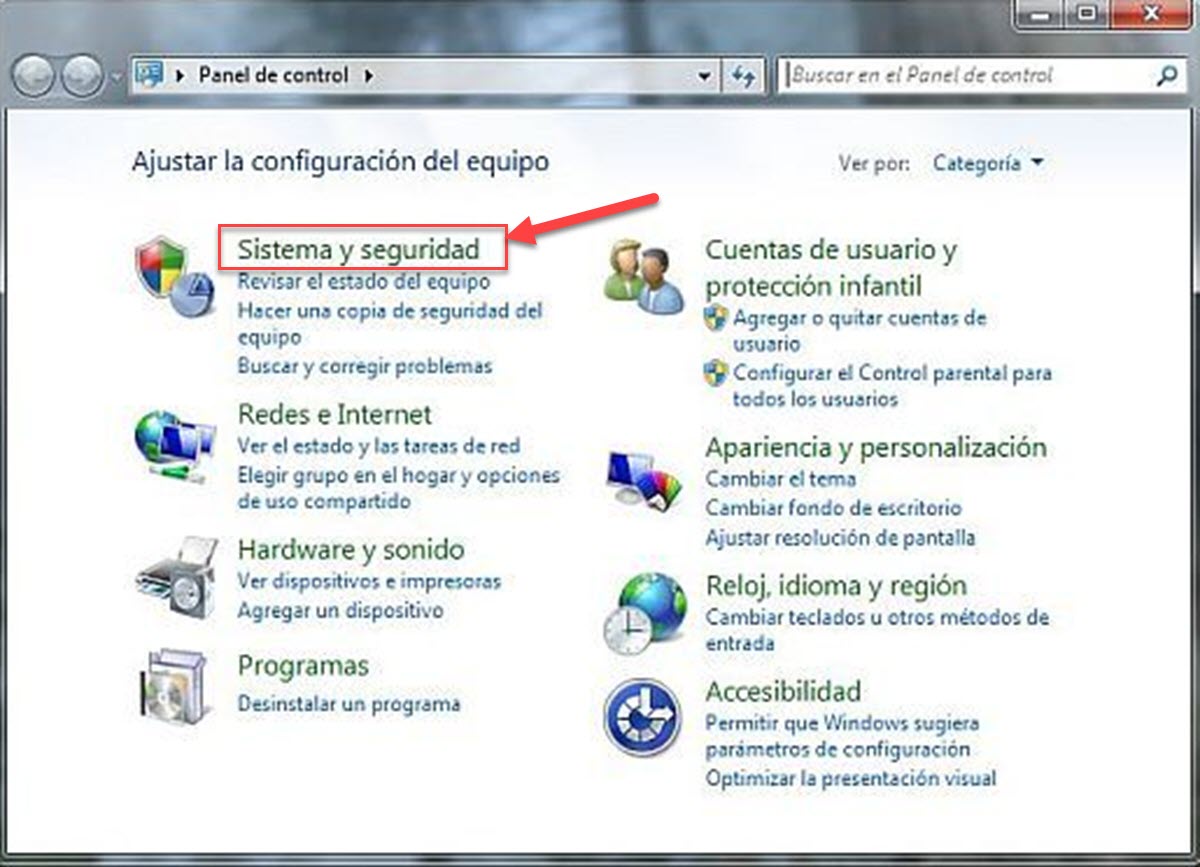
Şimdi, “Yedekle ve Geri Yükle” bölümüne gidin.
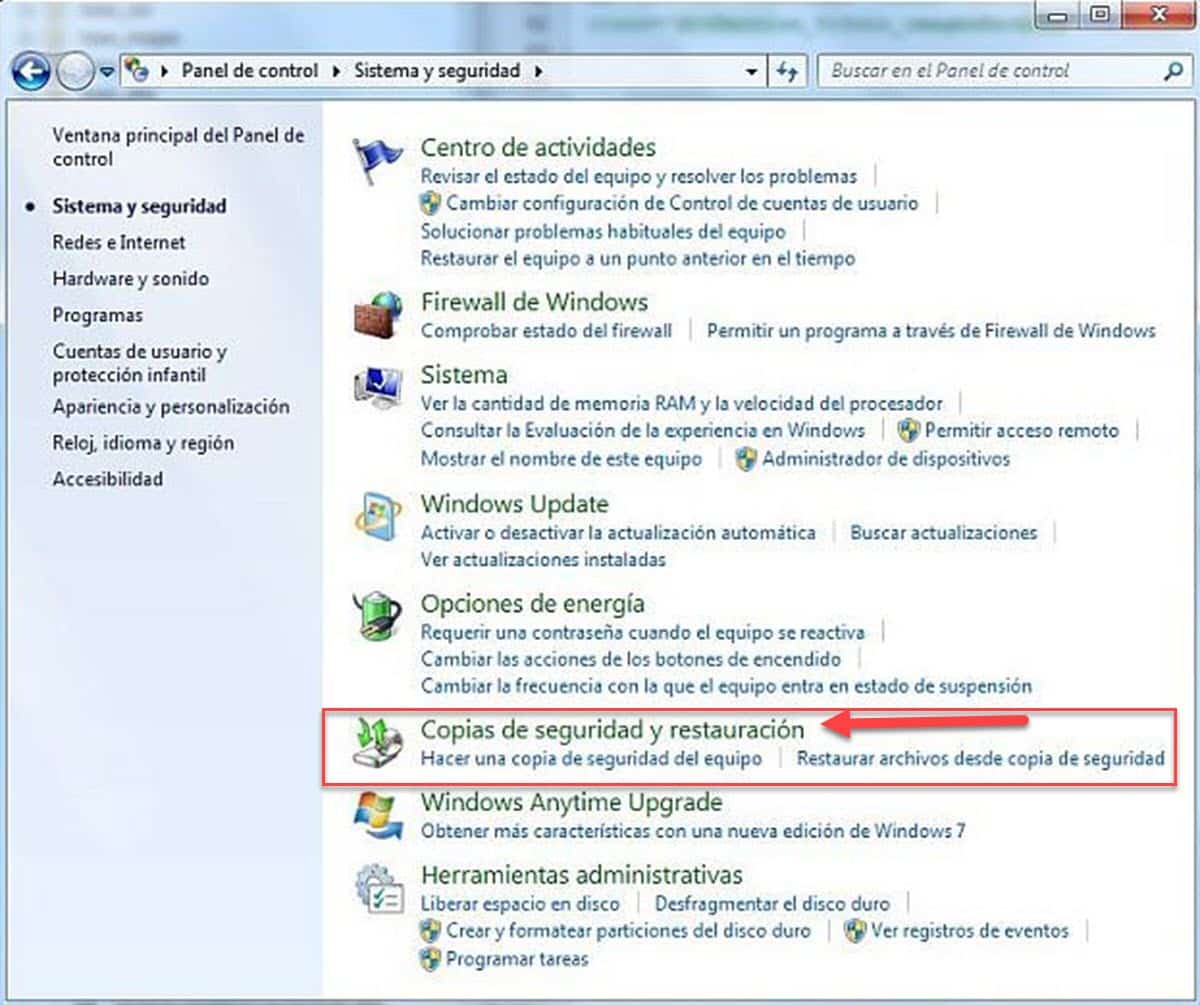
Hemen, sabit sürücünüzün depolama verilerini göreceğiniz bir pencereye gideceksiniz ve yanında, bir yedekleme gerçekleştirmeyi yürütmeye yönelik bir düğme. Sihirbazı başlatmak için tıklayın.
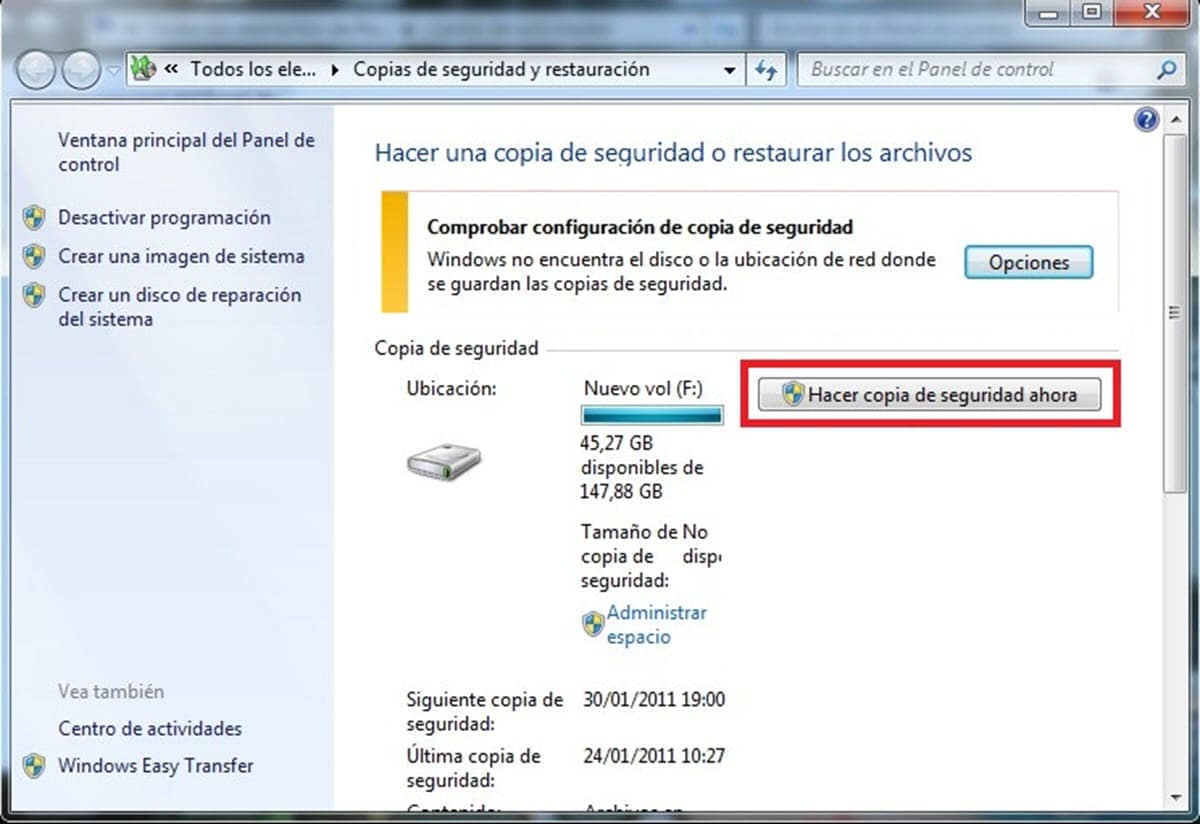
Açılan pencerede bilgisayarınıza bağlı tüm depolama birimlerini göreceksiniz.. Yedeklemeyi kaydetmek için seçtiğinizi seçin ve "İleri" ye tıklayın.

sonra sihirbaz, kendi başınıza yedeklenecek dizinleri seçmek isteyip istemediğinizi veya Windows'un bunu otomatik olarak yapmasına izin verip vermeyeceğinizi soracaktır..
Windows'un bunu otomatik olarak yapmasına izin vermek, Kitaplıklar, Masaüstü ve varsayılan sistem klasörlerinin bir yedeğini oluşturacaktır. Seçimi manuel olarak yapmayı seçerseniz, özellikle neyi kopyalamak istediğinizi seçebileceğiniz bir pencereye yönlendirileceksiniz.
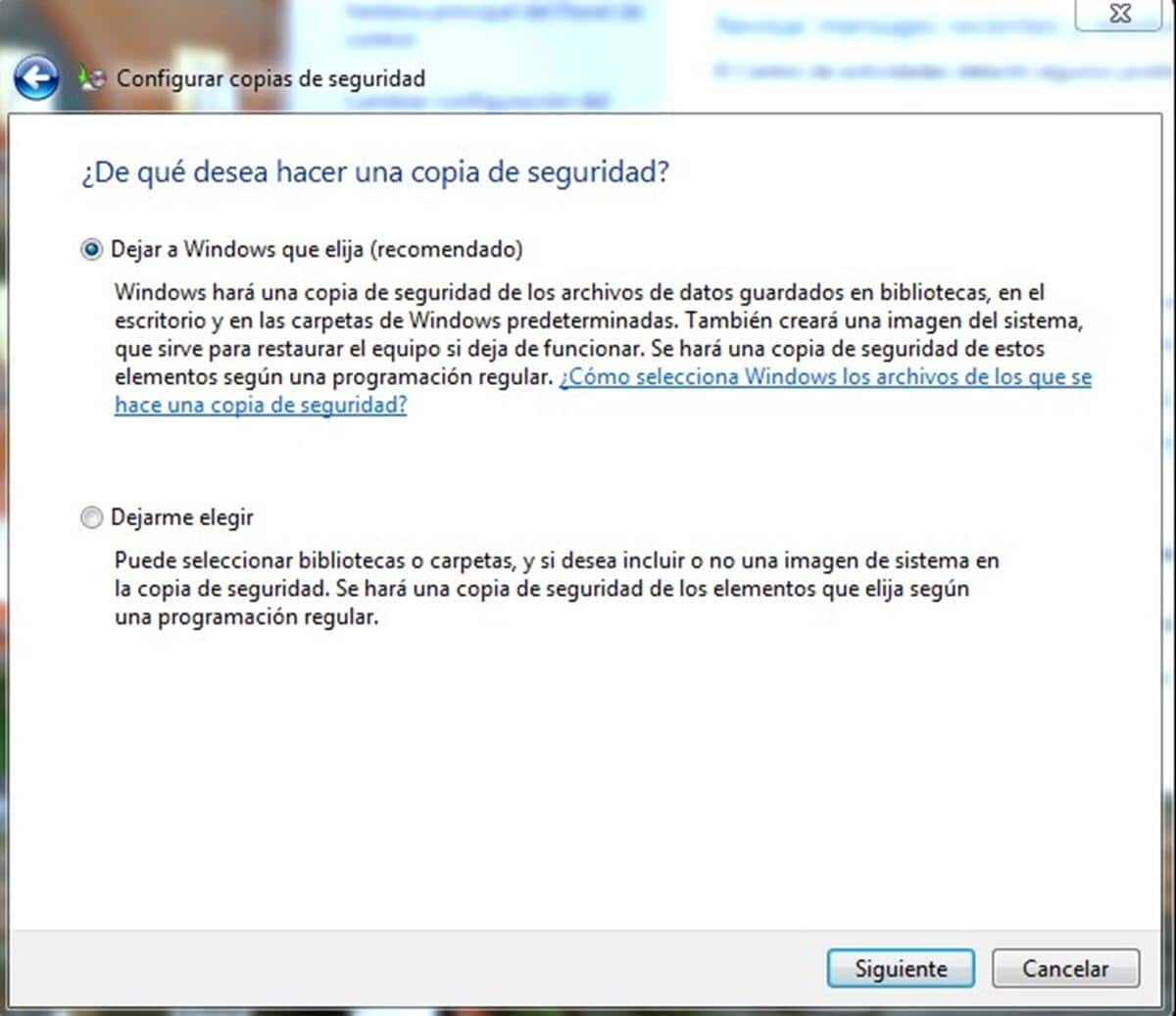
Son olarak, yedekleme için yapılandırdığınız şeyle birlikte bir özet görüntülenecektir.. Her şey doğruysa, yedekleme işlemini başlatmak için “Yapılandırmayı kaydet ve çık” düğmesine tıklayın. Bu, sizi görevin ilerlemesini görebileceğiniz "Yedekle ve Geri Yükle" ekranına döndürür.
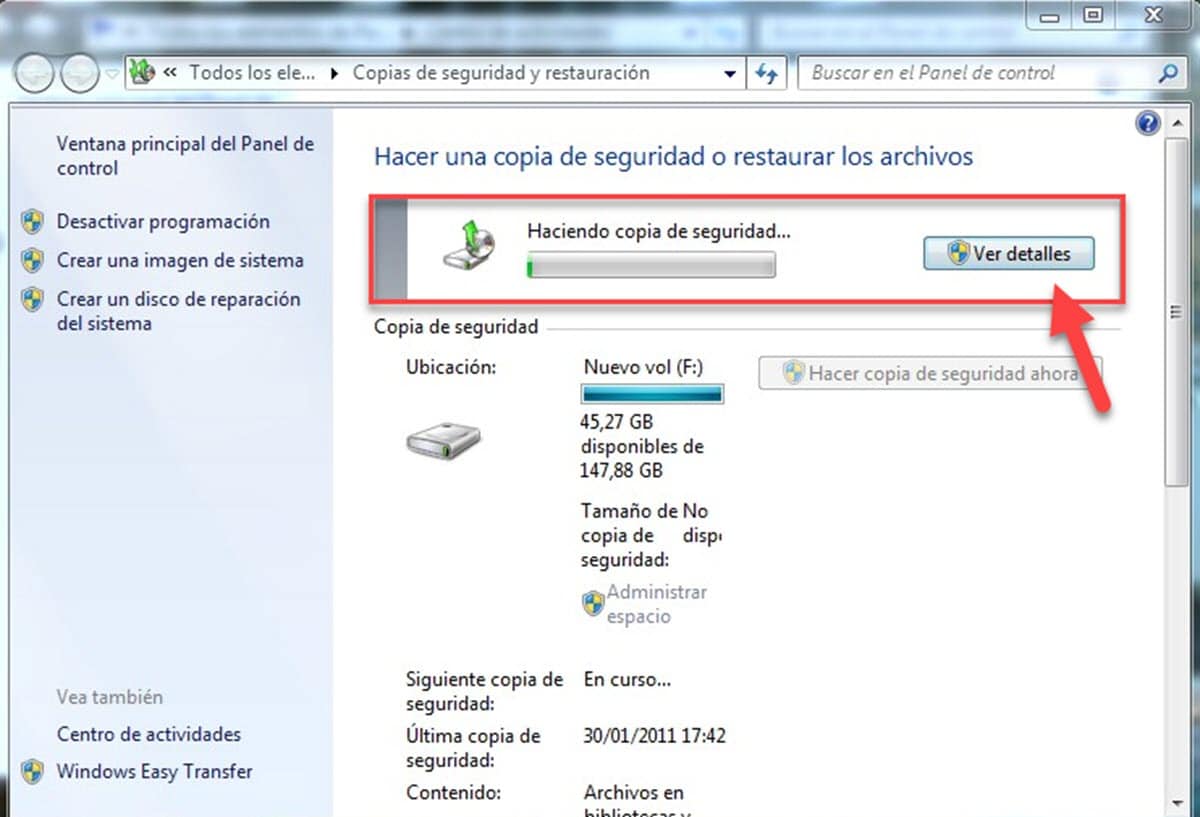
Yedeklemeniz hazır olduğunda aynı menünün “Geri Yükle” bölümünden istediğiniz zaman geri yükleyebilirsiniz.
Üçüncü taraf uygulamalarla
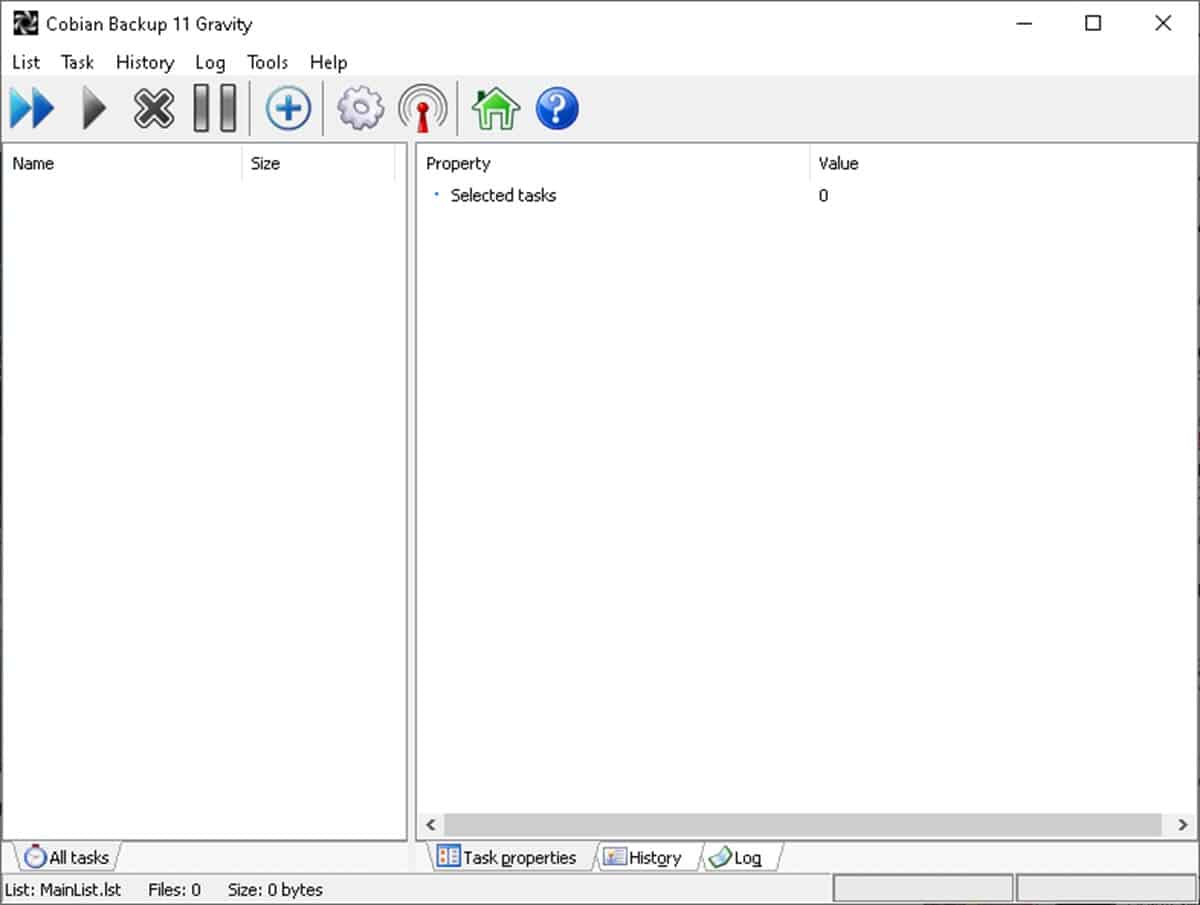
Windows 7'de nasıl yedekleme yapılır sorusuna yanıt vermek için birkaç alternatifin olduğundan başta bahsetmiştik. Yerel işlevlerle zaten birkaç seçenek gördük, ancak üçüncü taraf uygulamalarla da çalışabiliriz.
Bu anlamda, çeşitli nedenlerle bu alanda en popüler olanlardan biri Cobian Yedekleme. Öncelikle tamamen ücretsiz bir yazılım olduğunu söyleyebiliriz. Bu sayede lisans ödeme derdi olmadan güvenebileceğimiz bir çözümden bahsediyoruz. Ek olarak, kullanımı çok kolay bir uygulamadır, buna ek olarak yedekleme oluşturmayı programlayabilirsiniz. Böylece, her zaman yapılandırılan saat ve tarihte oluşturulacak güncellenmiş bir kopyaya sahip olacaksınız.
Windows 7'de Cobian Backup'tan yedekleme yapmak için programı çalıştırın ve arayüzde boş bir alana sağ tıklayın, ardından “Yeni Görev” seçeneğini seçin.
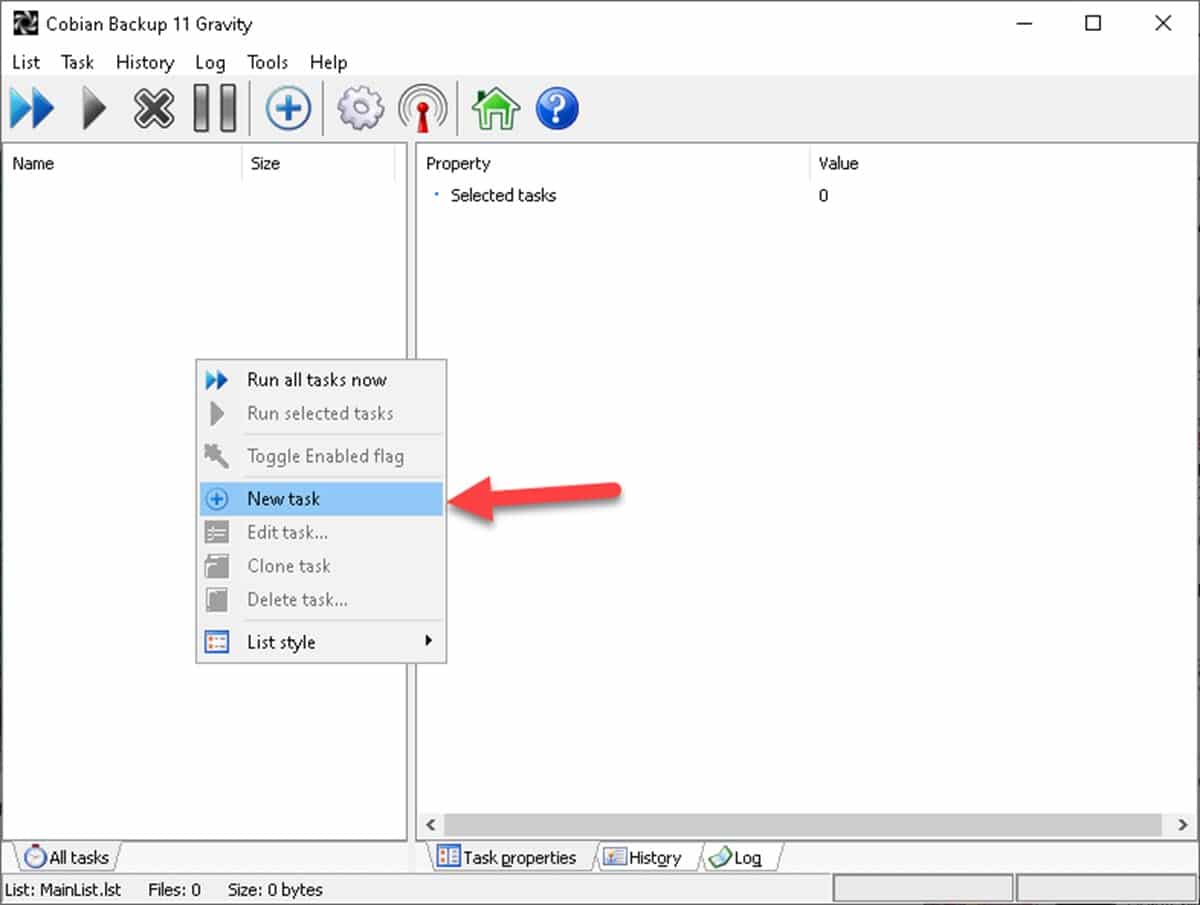
Şimdi “Dosyalar” bölümüne gidin, kopyalanacak dosyaları ve hedef dizini veya depolama birimini seçin.
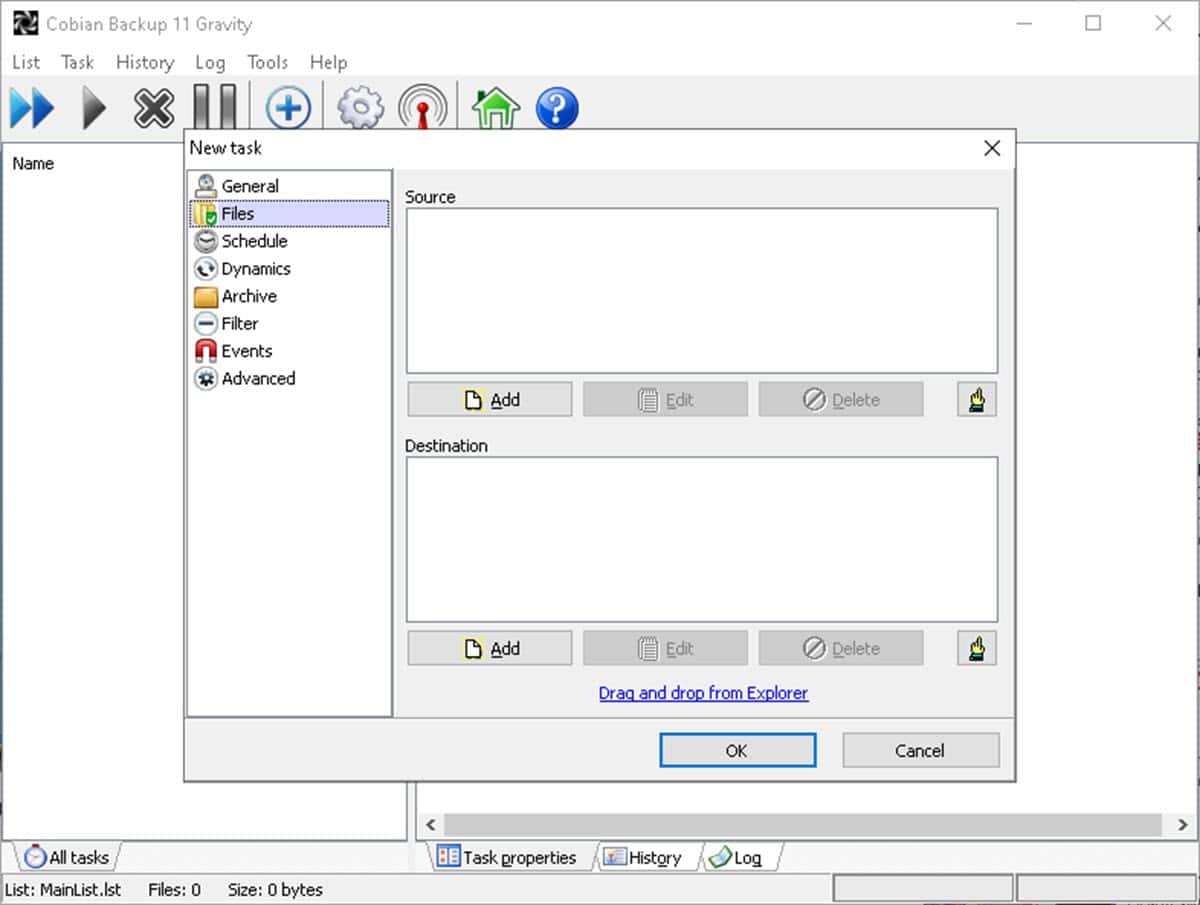
Ardından “Program” a gidin ve ne sıklıkla yedeklemek istediğinizi seçin.
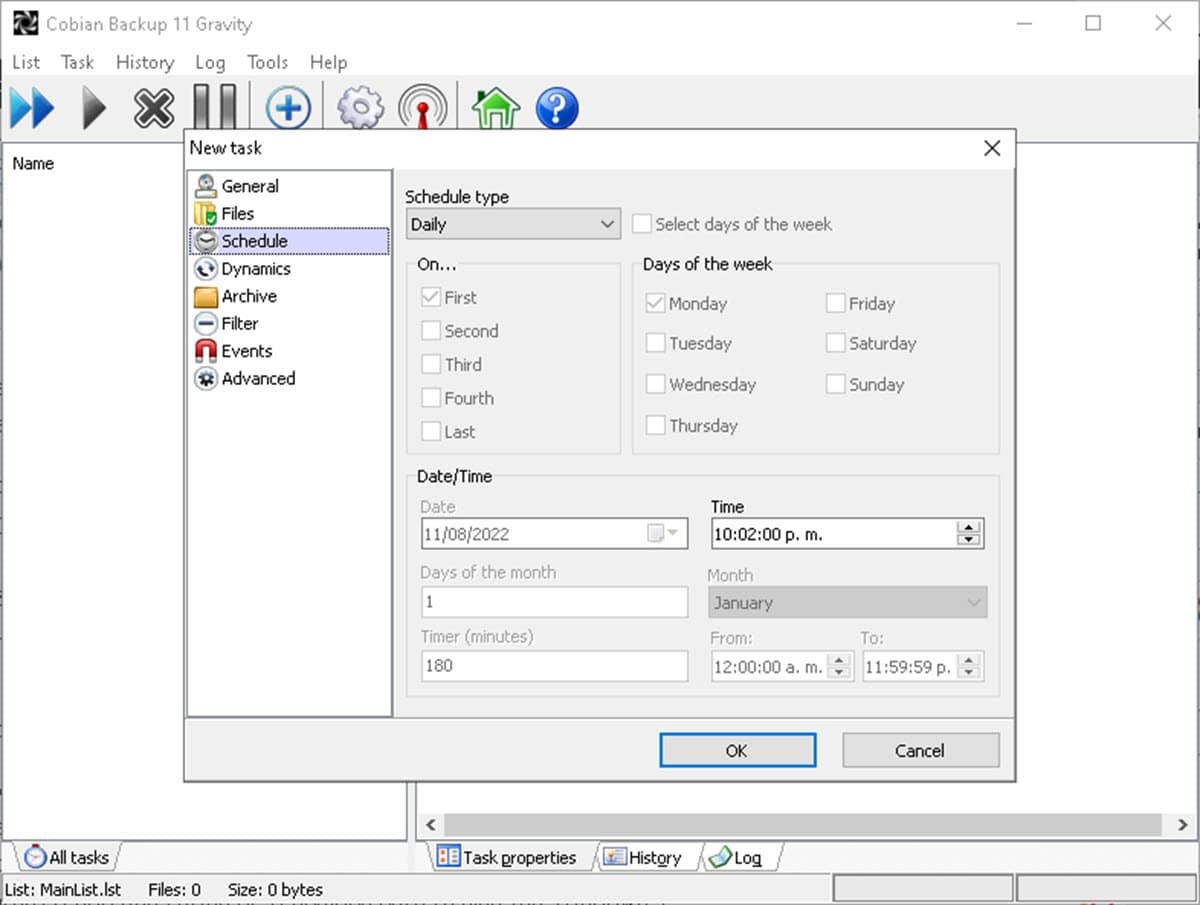
Programın, her şeyi gereksinimlerinize göre ayarlamak için gözden geçirebileceğiniz başka seçeneklere sahip olduğuna dikkat edilmelidir. Son olarak, "Tamam"a tıklayın ve Windows 7 sisteminiz için bir yedekleme rutini oluşturmuş olacaksınız.